Problemi preglednika Opera: video kočenje
Vrlo je neugodno kada se, tijekom gledanja videozapisa u pregledniku, počinje usporavati. Kako riješiti ovaj problem? Let's otkriti što učiniti ako se video u pregledniku Opera usporava.
sadržaj
Usporena veza
Najviše banalni razlog zbog kojeg se video u Opera može kočiti sporo je internetske veze. U tom slučaju, ako su to privremeni kvarovi na strani pružatelja, ostaje samo čekati. Ako je ova brzina interneta konstantna i ne odgovara korisniku, može se prebaciti na bržu stopu ili promijeniti pružatelja usluga.
Velik broj otvorenih kartica
Vrlo često korisnici otvaraju veliki broj kartica, a zatim se pitaju zašto se preglednik usporava pri reprodukciji videosadržaja. U ovom slučaju, rješenje problema je vrlo jednostavno: zatvorite sve kartice preglednika, u kojima nema posebne potrebe.
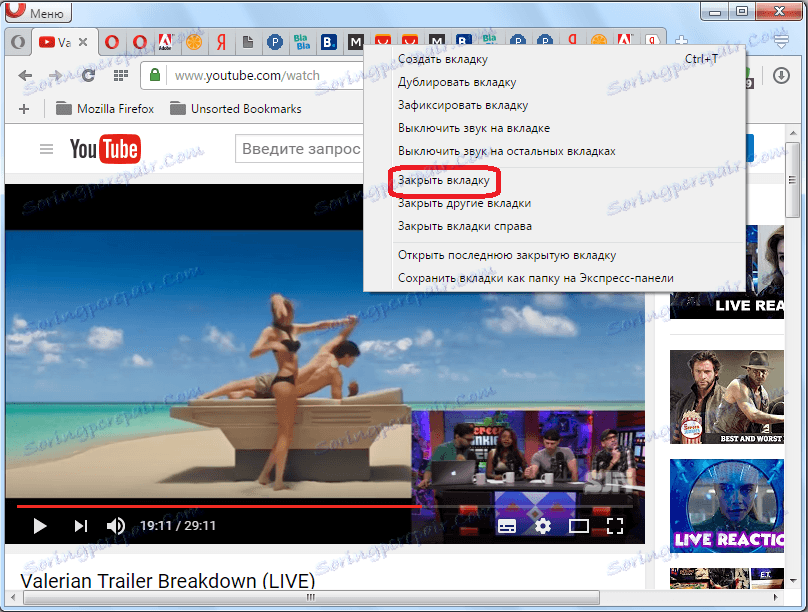
Preopterećenje sustava s pokrenutim procesima
Na slabim računalima videozapis se može usporiti ako postoji veliki broj različitih programa i procesa koji se izvode na sustavu. A ti procesi nisu nužno zamotani u vizualnu ljusku, ali se mogu izvršiti u pozadini.
Da biste vidjeli koji se procesi izvode na računalu, pokrenite Upravitelj zadataka. Da biste to učinili, kliknite alatnu traku sustava Windows i u izlaznom kontekstnom izborniku odaberite stavku "Upravitelj zadataka". Možete ga pokrenuti pritiskom na Ctrl + Shift + Esc.
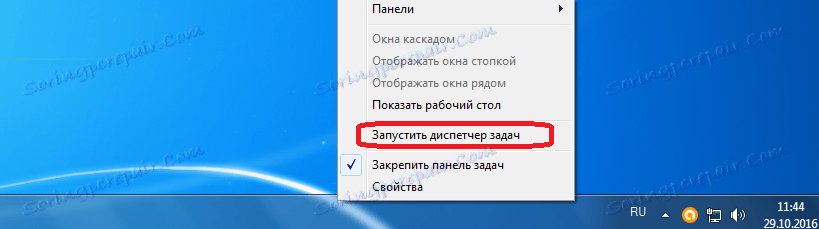
Nakon pokretanja Upravitelja zadataka prelazimo se na karticu "Procesi".
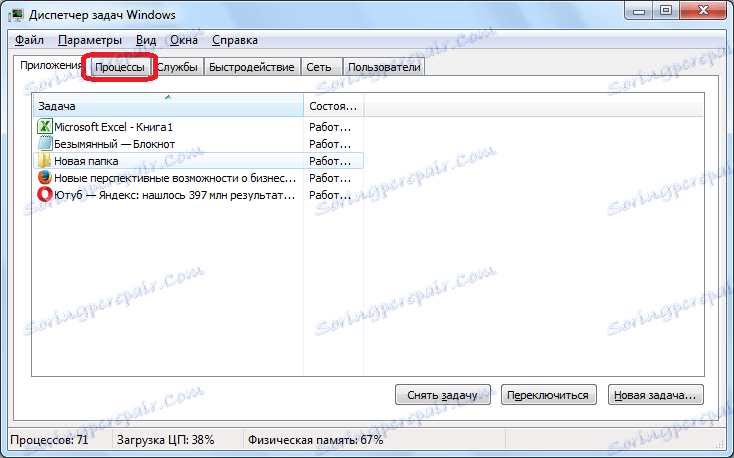
Gledamo, koji procesi uglavnom učitavaju središnji procesor (stupac CPU-a), a odvijaju se u memoriji računala (stupac "Memorija").
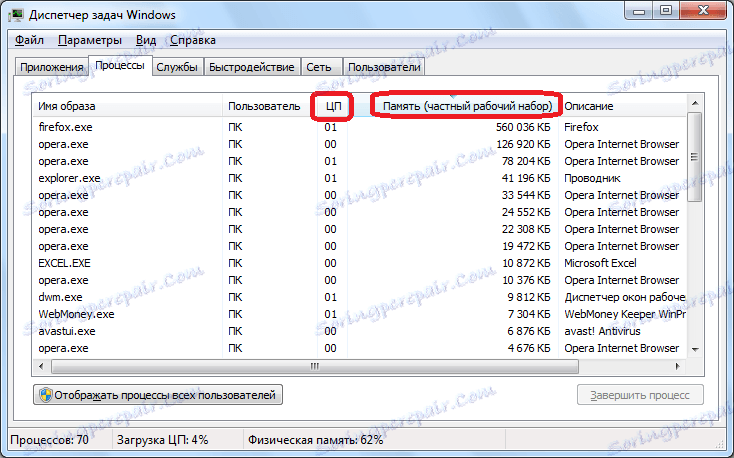
Oni procesi koji troše previše resursa sustava, da bi nastavili ispravnu reprodukciju videozapisa, trebaju biti onemogućeni. No, istodobno morate biti vrlo oprezni da ne onemogućite važan sustav ili proces povezan s preglednikom u kojem se videozapis pregledava. Stoga, za rad u upravitelju zadataka, korisnik mora imati koncept, za koji je odgovoran za određeni proces. Neka objašnjenja mogu se naći u stupcu "Opis".
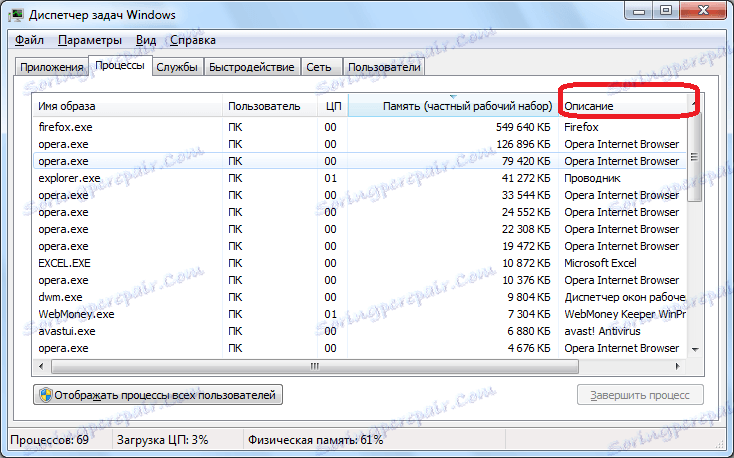
Da biste onemogućili postupak, desnom tipkom miša kliknite naziv procesa, a na izborniku prečaca odaberite opciju "Dovrši postupak". Ili jednostavno odaberite element klikom miša i kliknite gumb s istim imenom u donjem desnom kutu preglednika.
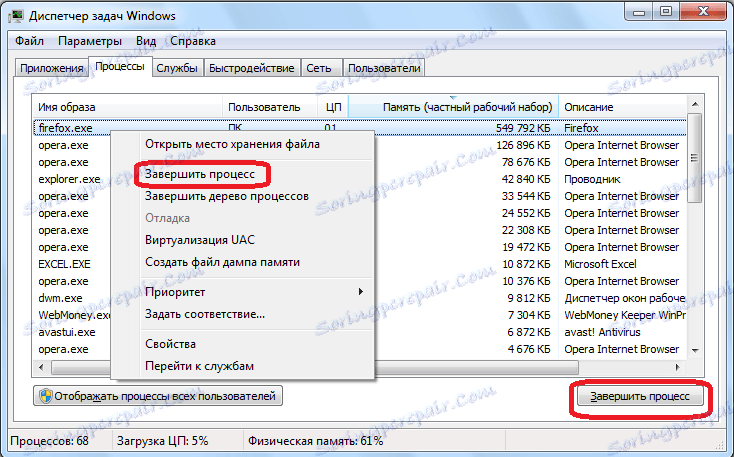
Nakon toga pojavljuje se prozor koji traži potvrdu završetka postupka. Ako ste sigurni u svoje radnje, kliknite gumb "Završni postupak".
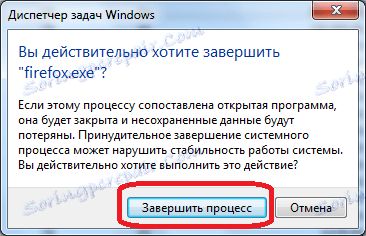
Na isti način, trebate dovršiti sve procese koji vam trenutno nisu potrebni i ne pripadaju sustavno važnim.
Prepun cache
Sljedeći razlog za usporavanje videozapisa u Operi može biti prepunu predmemoriju preglednika. Da biste je izbrisali, idite na glavni izbornik i kliknite gumb "Postavke". Alternativno, upotrijebite kombinaciju tipki Alt + P.
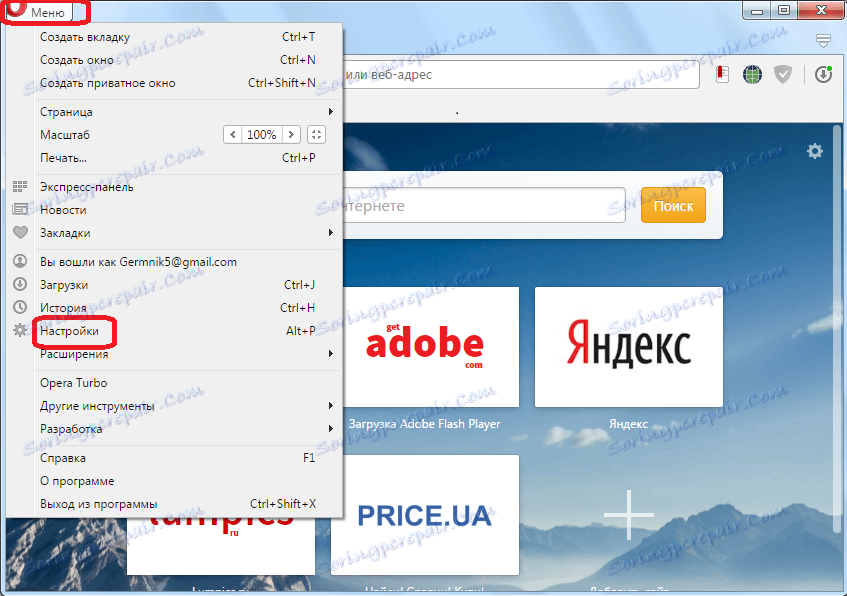
U prozoru koji se otvori idite na odjeljak "Sigurnost".
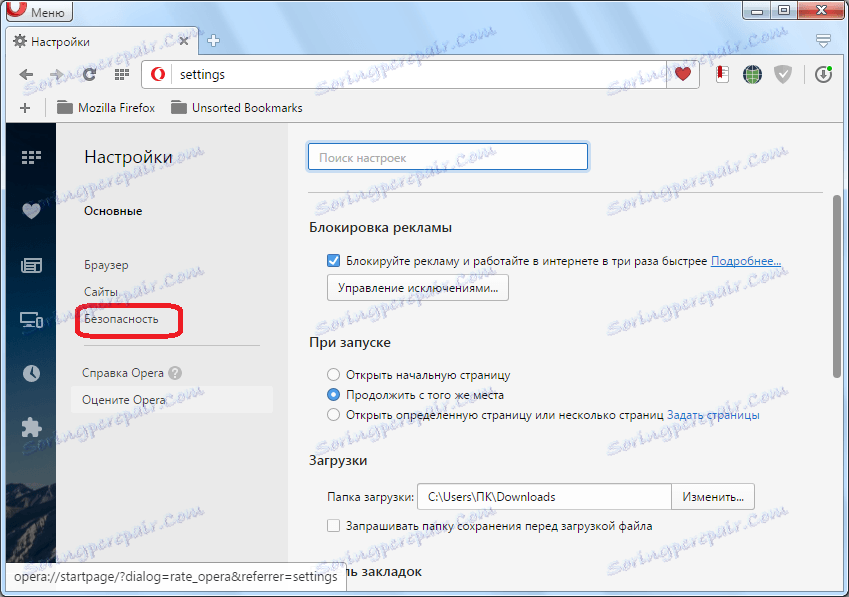
Zatim u grupi postavki "Privatnost" kliknite gumb "Izbriši povijest pregledavanja".
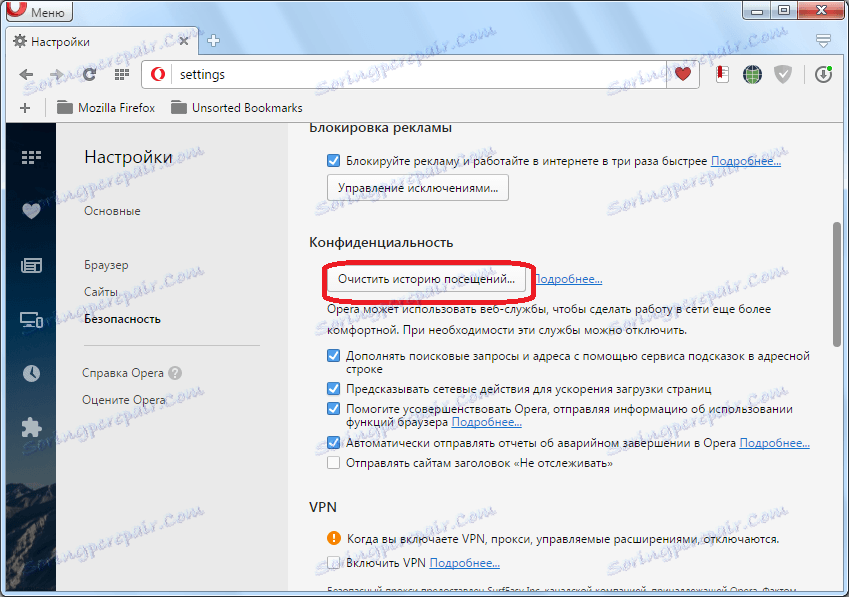
U prozoru koji se otvori ostavite oznaku upravo suprotno stavci "Spremljene slike i datoteke". U prozoru razdoblja ostavljamo parametar "od samog početka". Nakon toga kliknite gumb "Obriši povijest pregledavanja".
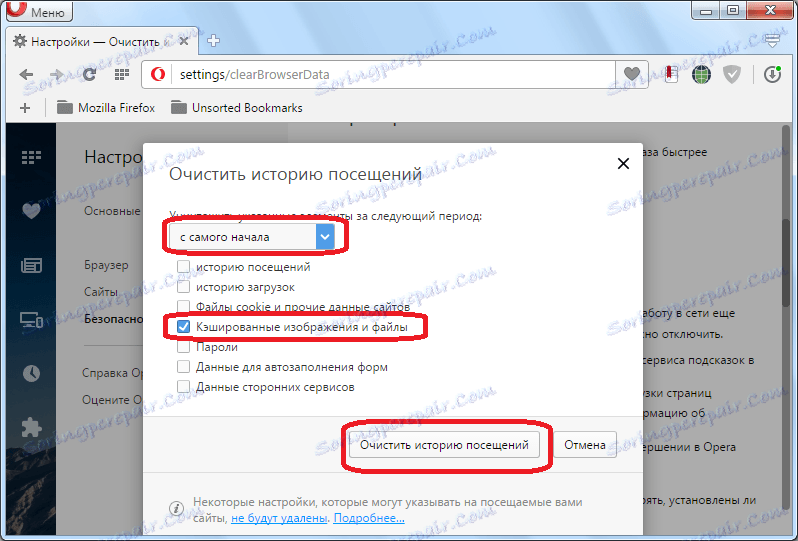
Spremnik će biti izbrisan, a ako je njegov preljev uzrokovalo prekidanje videozapisa, sada možete gledati film u prikladnom načinu rada.
Virus
Drugi razlog zbog kojeg se video ubrzava u pregledniku Opera može biti virusna aktivnost. Računalo bi trebalo provjeriti antivirusni program za viruse. Preporučljivo je to učiniti s drugog računala, ili barem pomoću aplikacije instalirane na USB bljesak voziti. U slučaju otkrivanja virusa, treba ih izbrisati, prema uputama programa.

Kao što vidite, kočenje video zapisa u Opera može uzrokovati posve različite razloge. Srećom, većina korisnika je sasvim u stanju suočiti se sa sobom.